Les autres recopies
Le collage-spécial
On a vu qu'une cellule contient divers éléments, les 3 principaux étant la formule, la valeur et le format. Lors d'un copier-coller d'une cellule vers une autre, la formule, dans son ancienne forme, et le format sont recopiés. La formule est ensuite recalculée pour donner la valeur qui s'affiche dans la cellule de destination. On peut aussi souhaiter ne copier que la valeur de la cellule d'origine, et perdre ainsi la formule, ou que le format et ne recopier ainsi qu'une mise en forme des cellules sans valeurs ni contenus. Pour cela, la partie « copier » du « copier-coller » ne change pas, mais on doit remplacer la partie « coller » par un collage-spécial. On peut voir la fenêtre du collage spécial d'Excel dans la figure 2.10, et celle d'OpenOffice dans la figure 2.33. Il y a de petites différences entre les deux tableurs. Alors qu'Excel n'autorise qu'une seule rubrique parmi formules, Valeurs et Formats, ce qui force à faire deux collages, un pour les valeurs, l'autre pour les formats, OpenOffice accepte qu'on coche Nombres, Formules et Formats, ce qui oblige à décocher Formules quand on désire Nombres. Tous deux autorisent la transposition que nous avons utilisée précédemment avec Excel.
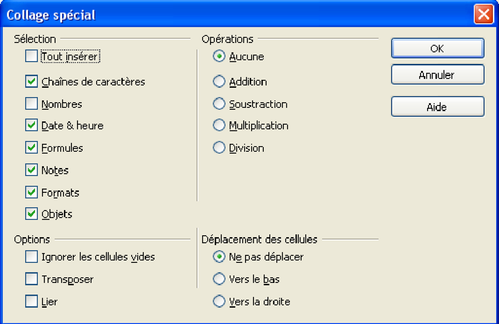
La copie vers une autre application
Si on fait un copier-coller d'une cellule vers une autre application (éditeur de textes par exemple), c'est la valeur que l'on copie et non la formule. Si on souhaite copier la formule, il faut passer en mode édition de formule (en haut de la feuille de calcul), sélectionner la totalité de la formule, la copier, puis sortir de ce mode par ESC et la coller dans l'application.
Le couper-coller
Il est utilisé pour déplacer une cellule vers une autre. La nouvelle cellule garde son format, sa formule (nouvelle forme) et sa valeur. On le réalise en 4 étapes comme le copier-coller 1) sélectionner la cellule par un clic gauche 2) Faire un clic droit et choisir « couper » dans le menu qui apparaît 3) sélectionner la cellule de destination par un clic gauche 4) Faire un clic droit et choisir « coller » dans le menu qui apparaît. On peut aussi tout simplement déplacer la cellule avec la souris, ou utiliser les raccourcis clavier au lieu des étapes 2 et 4
Copie d'un groupe de cellules
Au lieu de sélectionner une cellule, on en sélectionne un groupe, de préférence formant une zone rectangulaire, et une fois copié, on sélectionne une seule cellule, qui est en haut à gauche du rectangle, puis on colle.
